Cum se instalează și se utilizează VPN pe Windows 11

Instalarea unui VPN vă va ajuta să vă mențineți computerul cu Windows 11 mai sigur.
Windows 11 are multe instrumente de productivitate, iar Focus Assist este unul dintre ele. Mai jos este cum să utilizați Focus Assist pe Windows 11 pentru a minimiza distracția în timpul lucrului.

Focus Assist pe Windows 11 este o caracteristică utilă, permițându-vă să vă concentrați asupra sarcinilor importante și să rămâneți departe de notificările inutile care vă distrag atenția. Puteți configura cu ușurință Focus Assist după cum doriți. Să explorăm cu WebTech360 cum să activați și să personalizați Focus Assist pe Windows 11 !
Cum să activați Focus Assist pe Windows 11
1. Activați Focus Assist prin Setări pe Windows 11
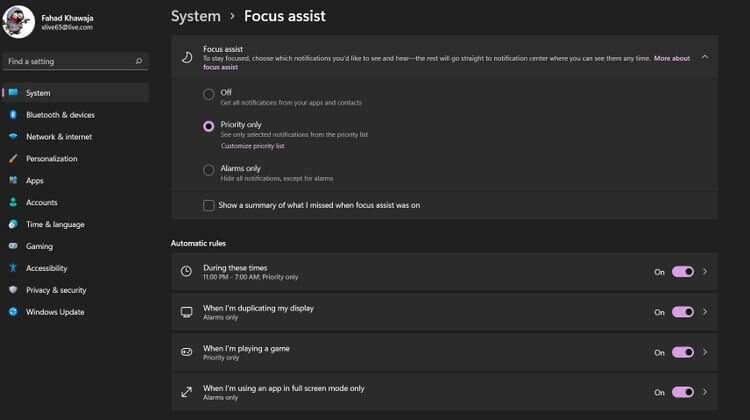
Modul numai cu prioritate permite aplicațiilor pe care le alegeți să afișeze notificări, Alarmele blochează numai toate notificările, cu excepția alarmelor. Pentru a selecta lista de aplicații și persoane de contact pentru care doriți să afișați notificările, faceți clic pe Personalizați lista de priorități .
2. Activați Focus Assist folosind Action Center
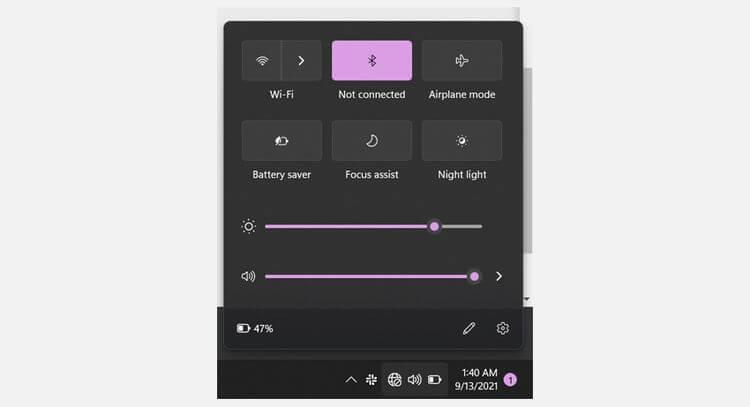
Dacă nu vedeți pictograma Focus Assist în Action Center, o puteți adăuga făcând clic pe pictograma creion.
Cum să blochezi automat notificările pe Windows 11
Blocați notificările automate în anumite perioade de timp
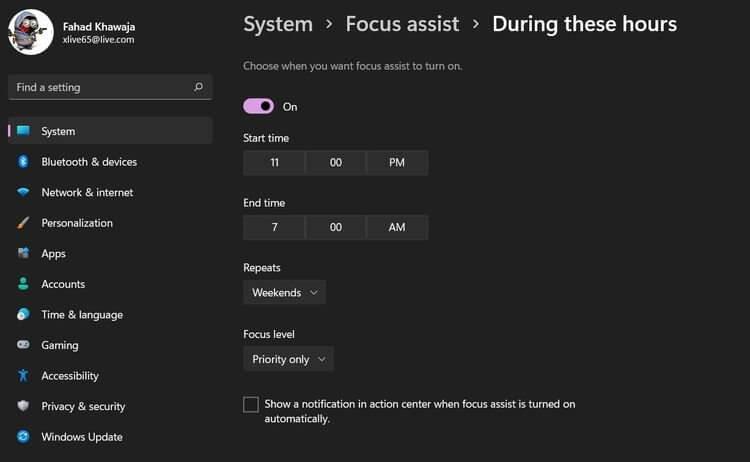
Pentru a seta Focus Assist să activeze și să blocheze notificările automate în timpul zilei:
Alte setări Focus Assist
Pentru a activa automat Focus Assist atunci când deschideți un joc, conectați un al doilea ecran sau utilizați aplicația în modul ecran complet:
Dacă doriți ca Windows 11 să vă anunțe când Focus Assist este activat automat, puteți bifa caseta de lângă Afișați o notificare în centrul de acțiuni când asistența la focalizare este activată automat .
Mai sus este cum să utilizați Focus Assist pe Windows 11 . Sper că articolul vă este de folos.
Instalarea unui VPN vă va ajuta să vă mențineți computerul cu Windows 11 mai sigur.
Windows oferă o serie de opțiuni utile de accesibilitate, ideale pentru personalizarea interfeței PC-ului, îmbunătățirea confortului și chiar operarea complet hands-free.
Pe Windows 10, Microsoft a integrat o nouă aplicație numită Setări. Această aplicație Setări este o aplicație Metro creată de Microsoft pentru a înlocui aplicația clasică Panou de control.
Folderele mari din sistem sunt unul dintre vinovații care ocupă mult spațiu în sistem. Multe foldere pe care le creați, după ce le ștergeți, vor reapărea după un timp. Poate că acestea sunt foldere nedorite pe care încercați să le eliminați.
Dacă serverul DNS implicit furnizat de furnizorul dvs. de servicii de internet pare lent, nesigur sau nesigur, nu trebuie să îl utilizați. Iată cum puteți modifica setările serverului DNS pe computerul dvs. cu Windows 11.
GodeMode se numește Shortcut Windows Master Control Panel. GodMode (sau God Mode) este un panou de control care vă permite să configurați și să accesați tot ce se află în sistemul de operare Windows.
Pentru a schimba parola sau numele WiFi pentru modemul TP Link, utilizatorii trebuie să se conecteze la adresa corespunzătoare acestei linii de modem. Deci, care este adresa de conectare a modemului TP Link?
Instrucțiuni despre cum să accesezi BIOS-ul pe Windows 10, cu ilustrații video.
Căutarea în Windows 11 extrage rezultate nu numai din fișierele și aplicațiile de pe computer, ci și din spațiul de stocare în cloud conectat la contul Microsoft.
Blocarea online poate fi frustrantă, fie că este vorba de o blocare a forumului, o interdicție de joc sau o restricție temporară a adresei IP. Vestea bună este că nu ai nevoie întotdeauna de un VPN pentru a ocoli aceste restricții.
Când calculatorul se blochează, este posibil să vezi cum funcționează totul și să-ți depanezi problemele. Iar când totul funcționează, aceste informații te pot ajuta și să-ți optimizezi sistemul.
Laptopurile cu Windows nu sunt cunoscute pentru durata de viață a bateriei, cel puțin nu fără unele ajustări. Dar aceste sfaturi vă vor ajuta laptopul să reziste toată ziua fără a fi nevoie să căutați o priză.
Dacă computerul tău are probleme care îl împiedică să pornească, cum ar fi un ecran albastru al morții (BSoD) constant, există încă speranță. Ia un stick USB și acest articol îți va arăta cum să îl rezolvi.
Cu Programatorul de activități încorporat în Windows, puteți automatiza totul, de la curățarea zilnică până la lansarea aplicațiilor preferate la pornire.
Windows are un Manager de acreditări încorporat, dar nu este ceea ce credeți că este - și cu siguranță nu este un înlocuitor pentru un manager de parole.













